How to buy VPN Unlimited with PayPal
¿Ha estado buscando una VPN que acepte PayPal? La has encontrado, ¡conoce VPN Unlimited! Nuestra solución de seguridad le brinda la máxima protección de sus datos, una lista de funciones extremadamente seguras y una amplia variedad de los métodos de pago. Y, por supuesto, entre ellos está PayPal. Además, comprando cualquier suscripción general de VPN Unlimited con este método de pago, obtienes un 10% de descuento. Suena genial, ¿verdad?
Esta guía contiene instrucciones paso a paso para pagar la VPN en línea con PayPal de dos formas. Encuentre las respuestas a cómo realizar el pago de la VPN usando PayPal en nuestro sitio web oficial y en su Oficina del Usuario de KeepSolid. ¡Vamos a ver!
Cómo comprar VPN Unlimited con PayPal en nuestro sitio web oficial
1. Vaya a nuestro sitio web oficial > Precios.
2. Seleccione la suscripción VPN perfecta para usted.
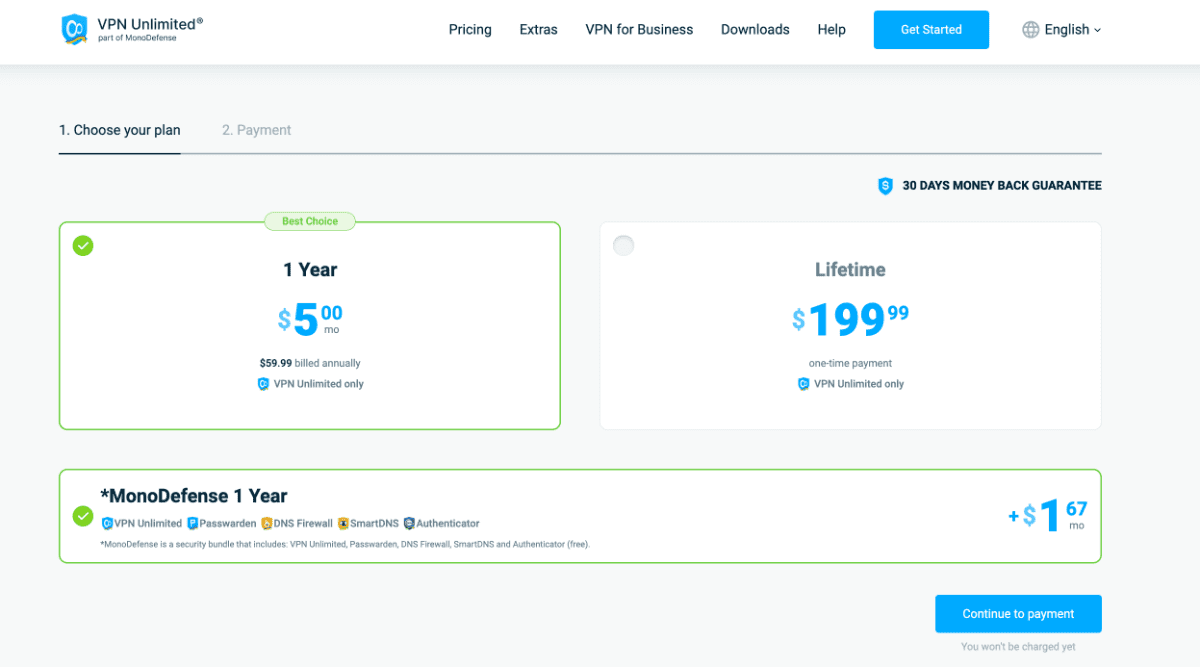
3. Ingrese su dirección de correo electrónico
- Si ya tiene una KeepSolid ID, simplemente ingrese su correo electrónico.
- Si este correo electrónico no está registrado, su cuenta de KeepSolid se creará automáticamente después del pago.
Más información sobre KeepSolid ID y por qué lo necesita está disponible en esta página.
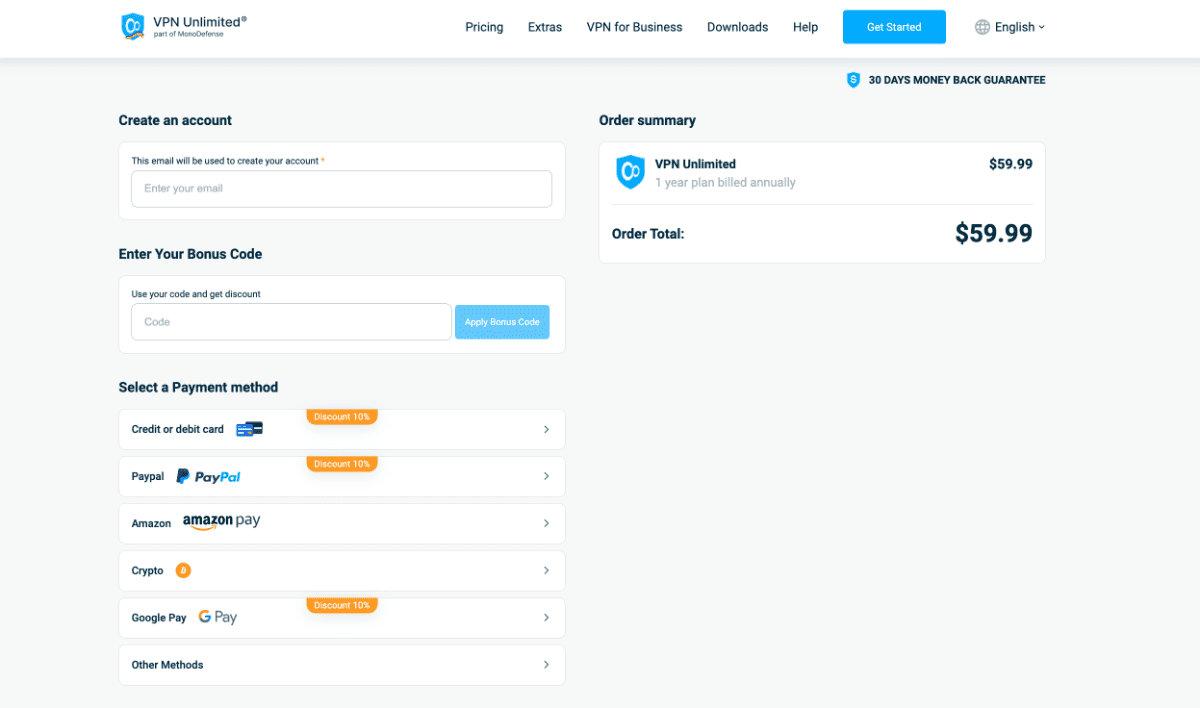
4. En la sección Payment method (método de pago), seleccione PayPal para completar su compra.
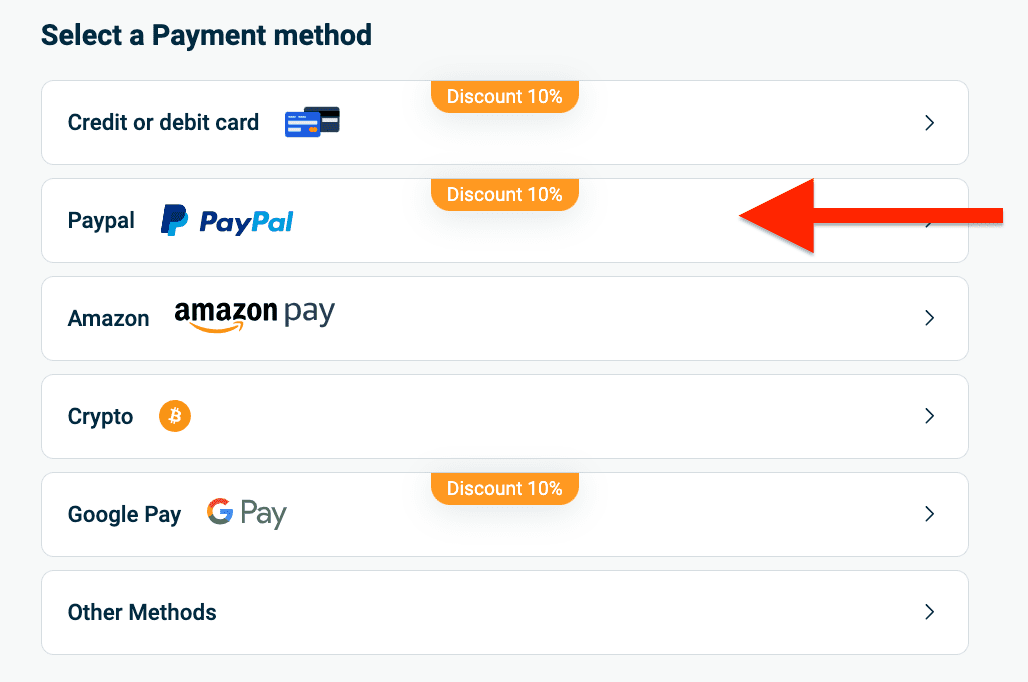
5. Inicie sesión en PayPal o cree una cuenta PayPal, luego pague con tarjeta de débito o crédito
En la pantalla de PayPal, ingrese su correo electrónico registrado en PayPal y haga clic en Next (Siguiente). Luego:
- Si tiene una cuenta PayPal, ingrese su contraseña y haga clic en Log In (Iniciar sesión).
- Si no tiene una cuenta, haga clic en Create account (Crear cuenta) y siga las instrucciones.
- Para pagar como invitado sin crear una cuenta de PayPal, haga clic en Pay with Debit or Credit Card (Pagar con tarjeta de débito o crédito) e ingrese los datos de su tarjeta.
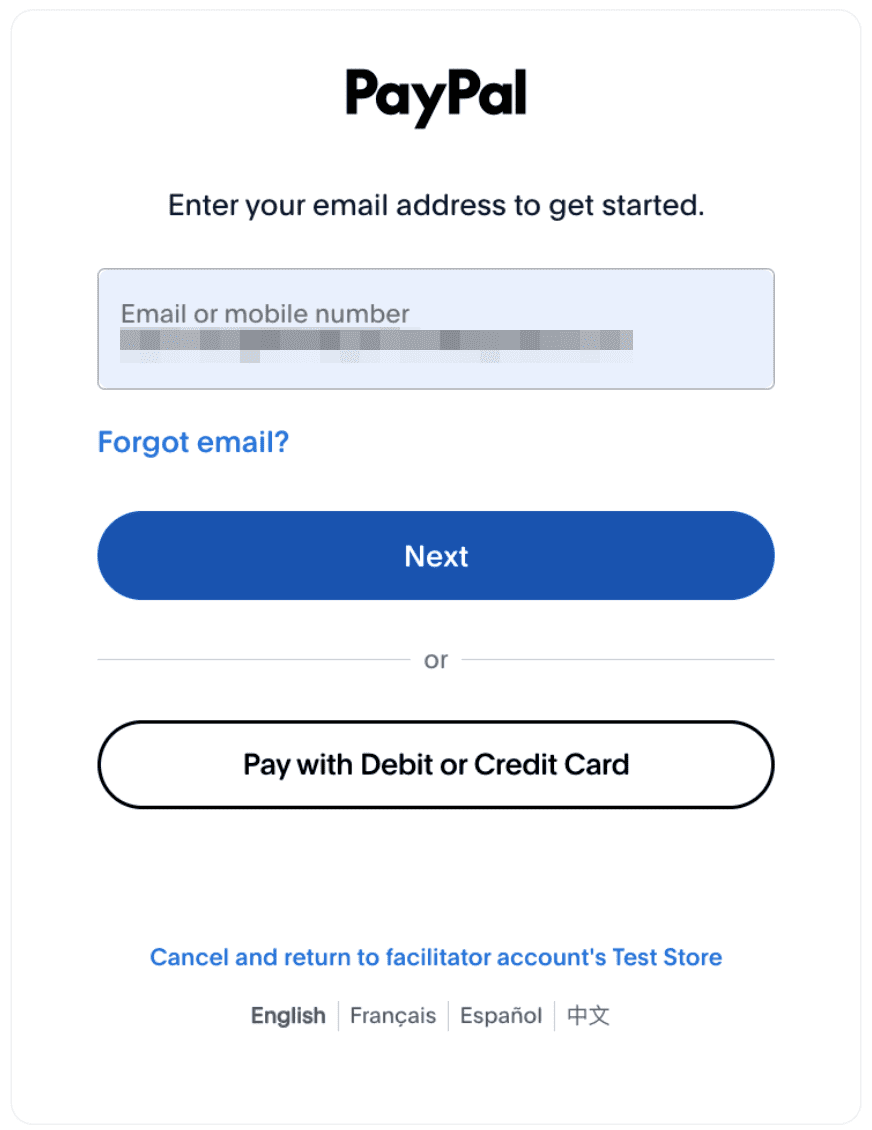
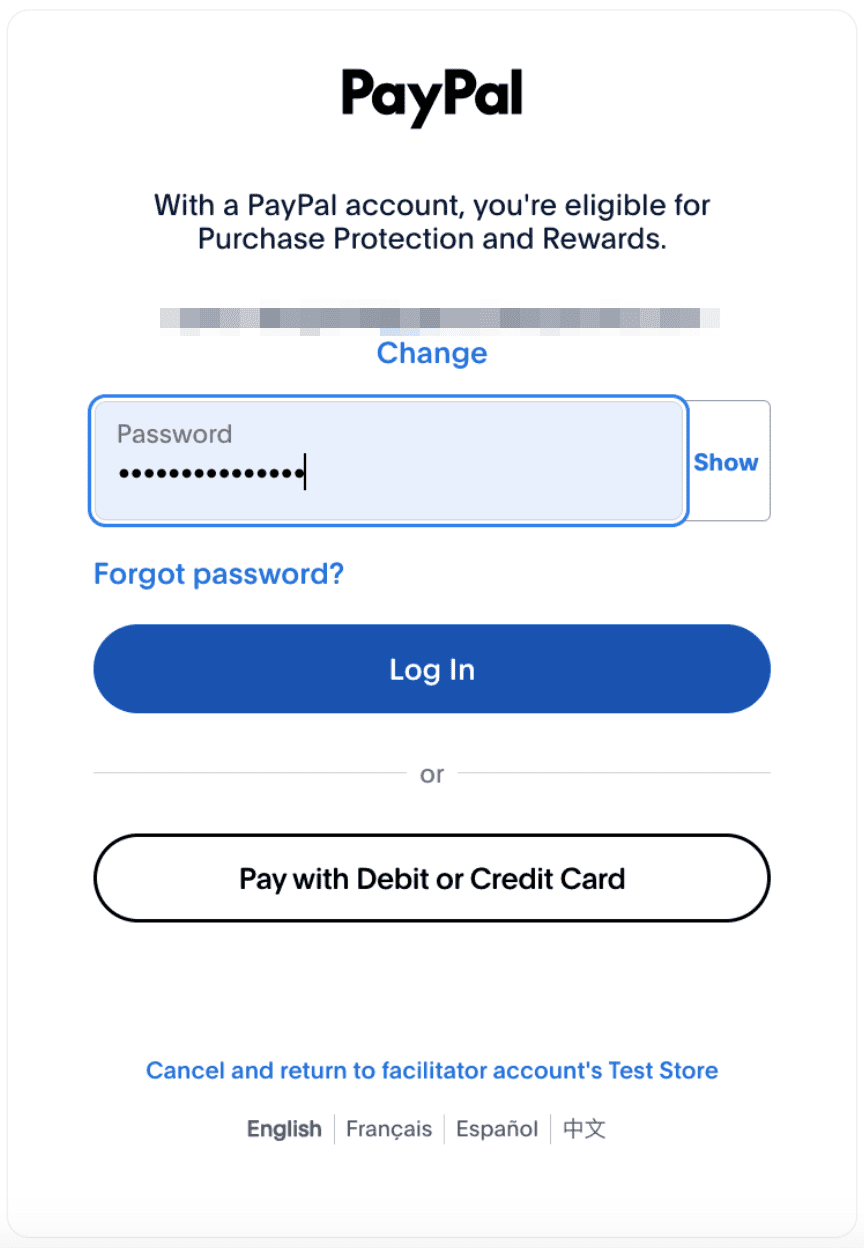
6. Verifique el resumen de pago mostrado por PayPal y haga clic en Agree & Continue (Aceptar y continuar).
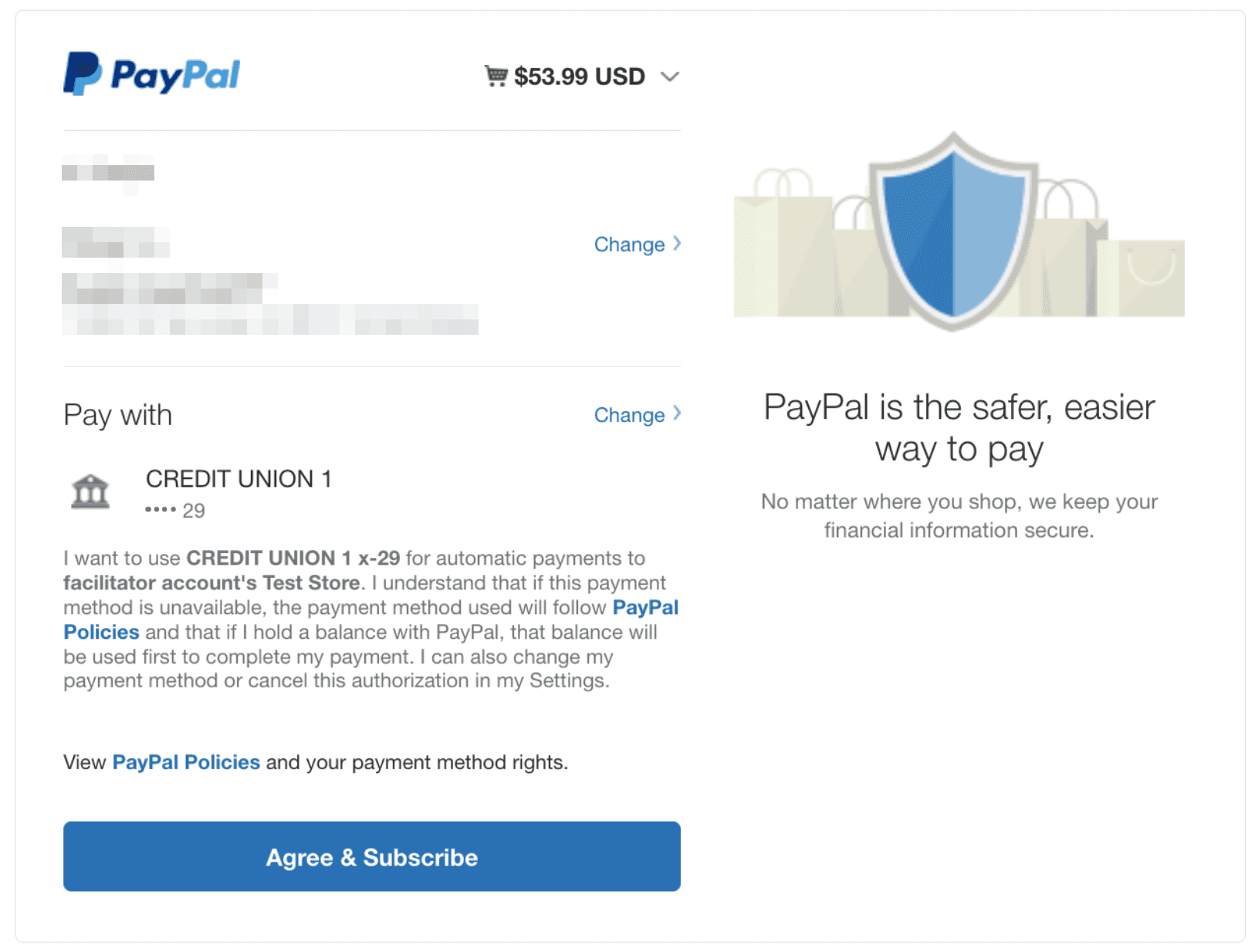
7. (Solo para cuentas nuevas) Proteja su cuenta
Después del pago, se le pedirá que establezca una contraseña para su nueva KeepSolid ID.
- Para usar la contraseña generada por el sistema, haga clic en Use this password (Usar esta contraseña).
- Para crear su propia contraseña, haga clic en Create another password (Crear otra contraseña) e ingrese una contraseña segura.
- Finalmente, haga clic en Set password (Establecer contraseña).
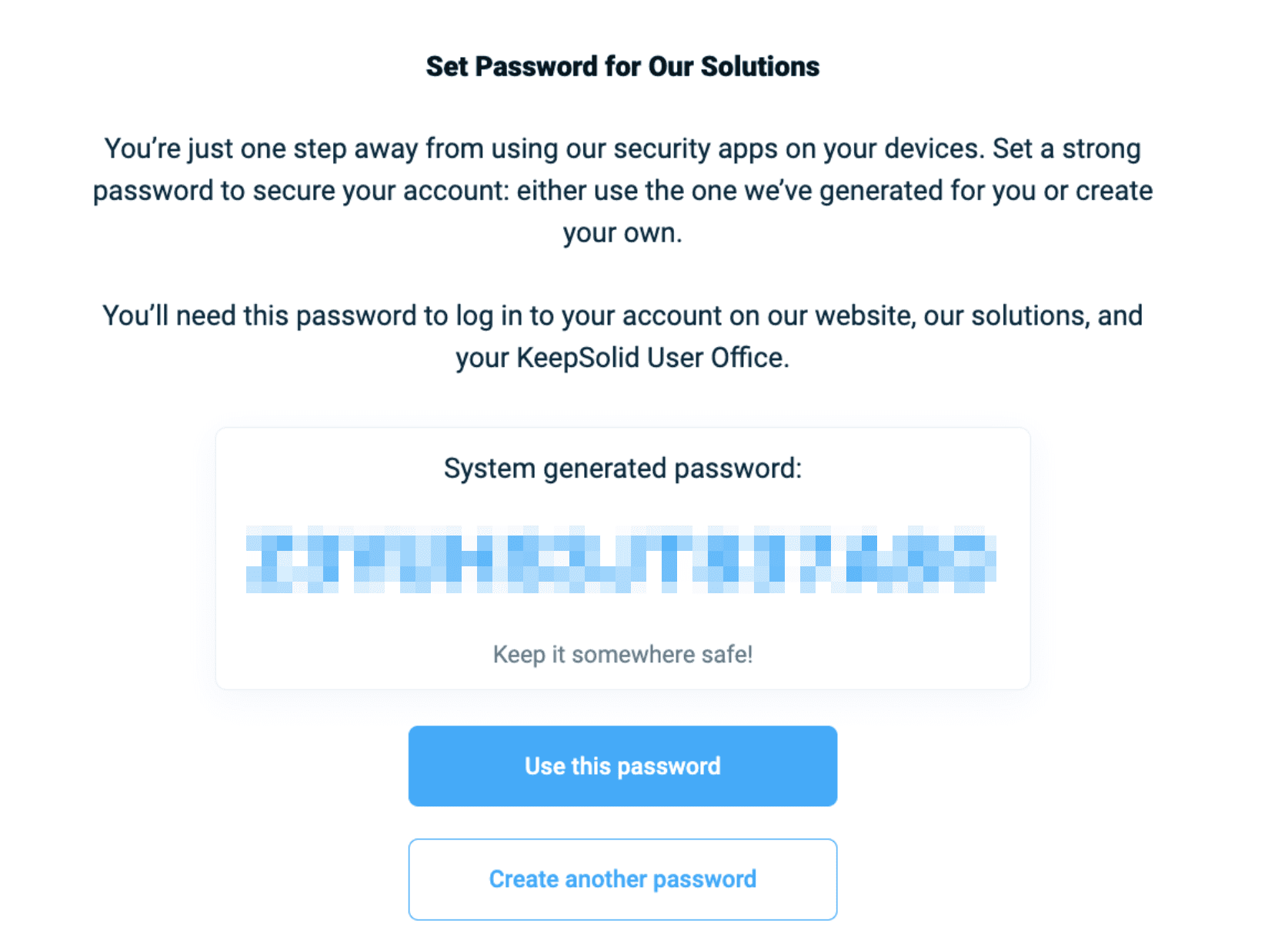
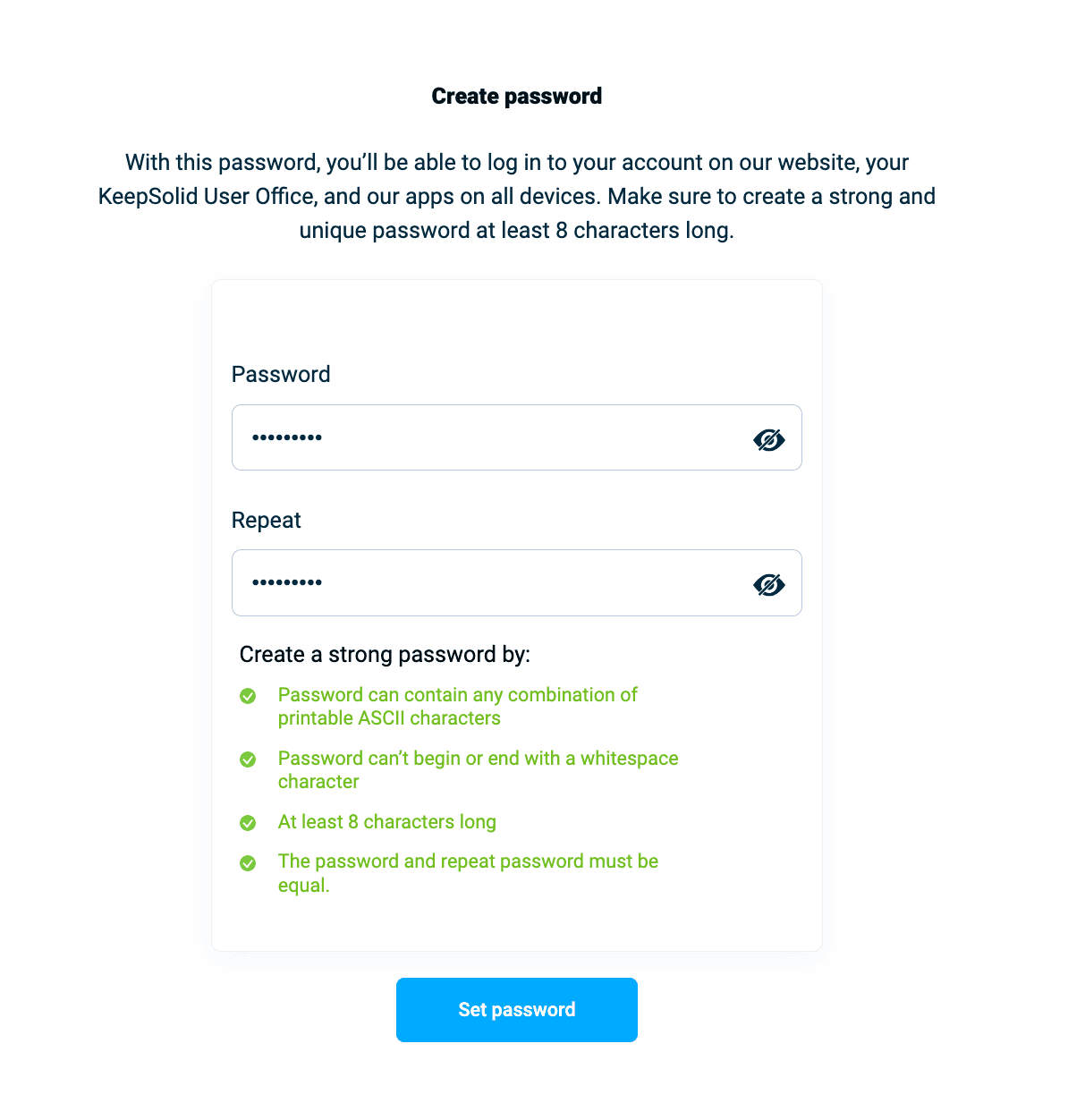
8. Verá una página de confirmación – ¡felicidades, su VPN está activo! Explore beneficios adicionales como Personal Server (Servidor Personal), Static IP (IP Estática) y agregar más dispositivos.
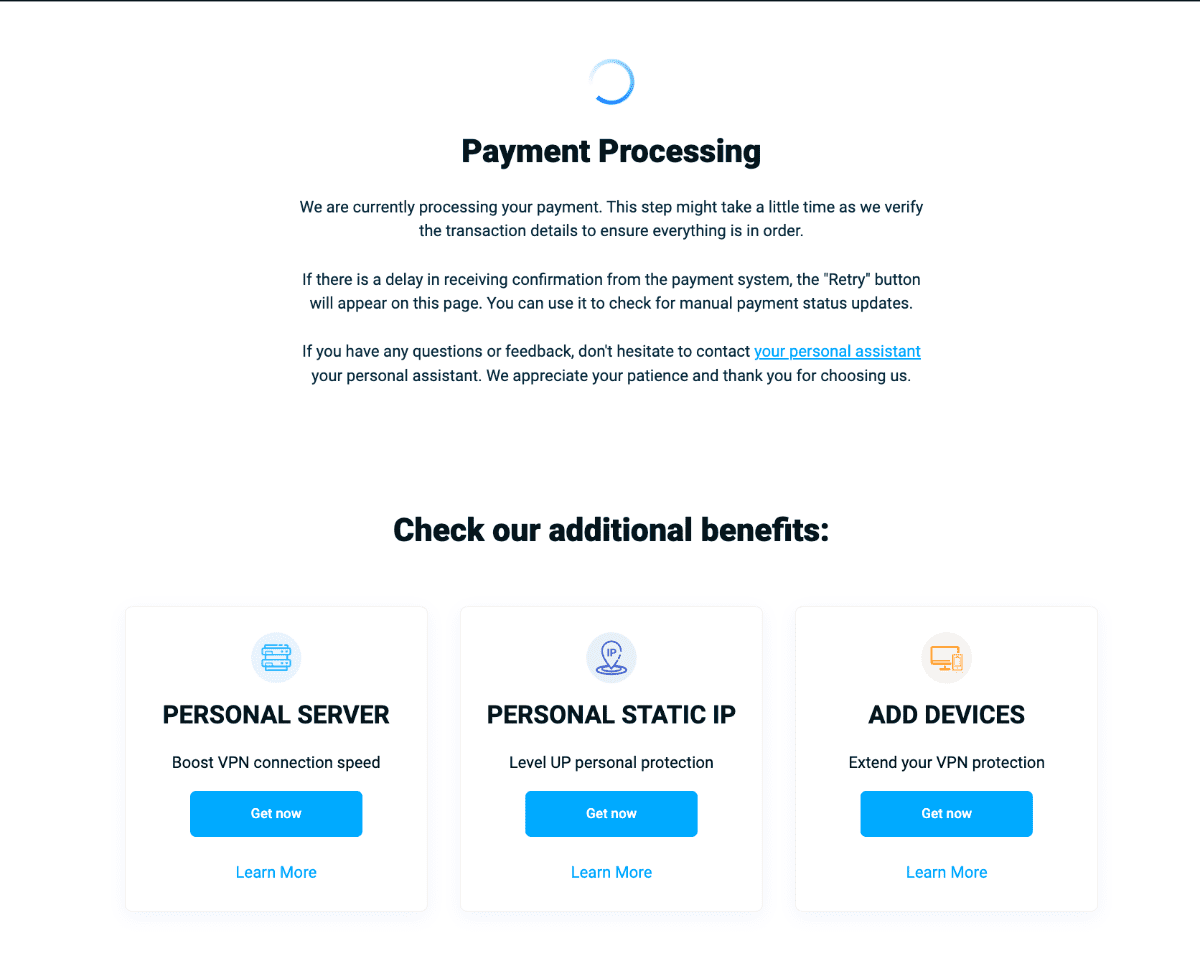
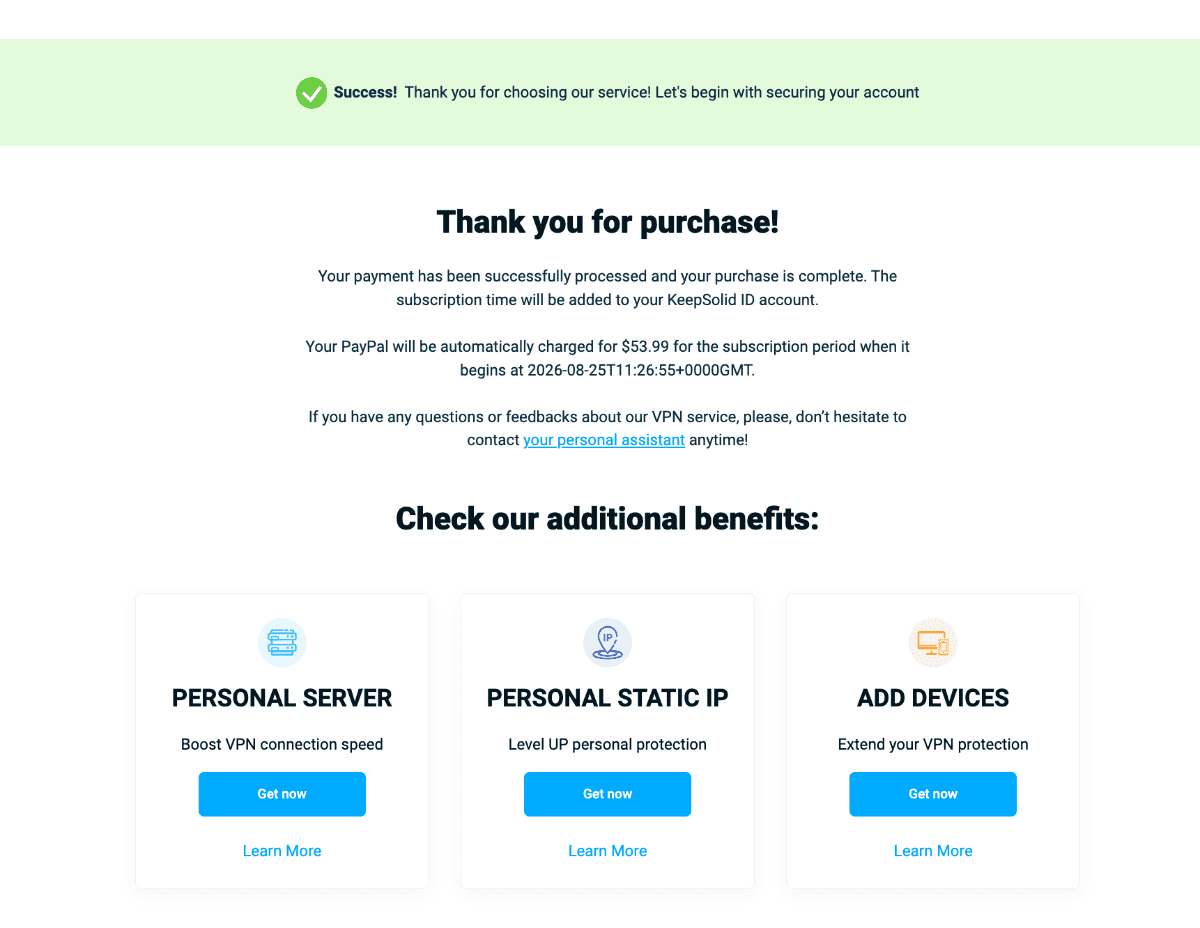
Cómo completar el pago de la VPN con PayPal en la Oficina del Usuario KeepSolid
1. Vaya a https://my.keepsolid.com.
2. Inicie sesión o cree un nuevo KeepSolid ID:
- Si ya tiene una cuenta: ingrese su contraseña y presione Sign In (Iniciar sesión)
- Si no tiene una cuenta: ingrese su contraseña dos veces para crear un nuevo KeepSolid ID
Puede encontrar más información sobre el KeepSolid ID aquí.
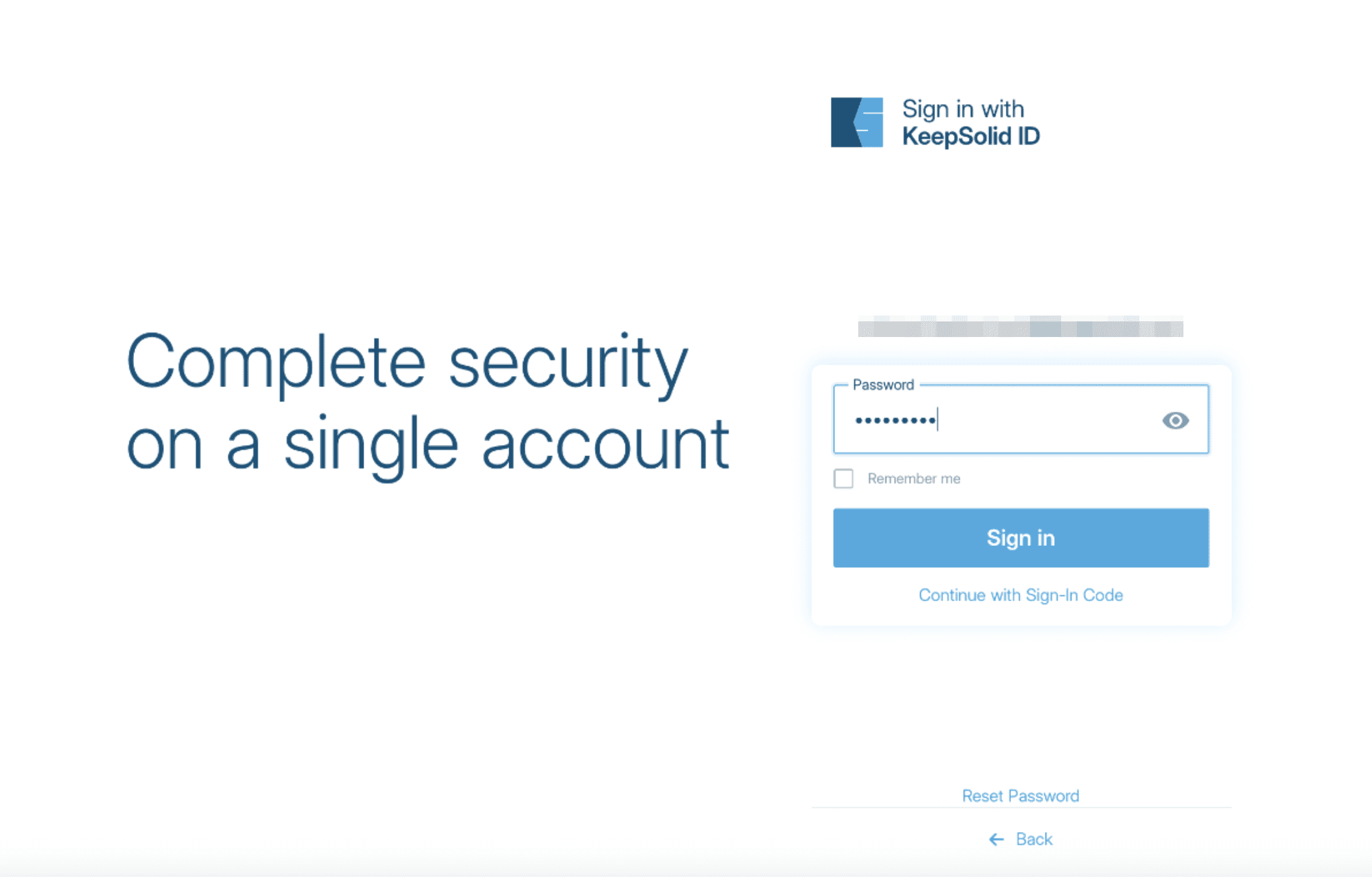
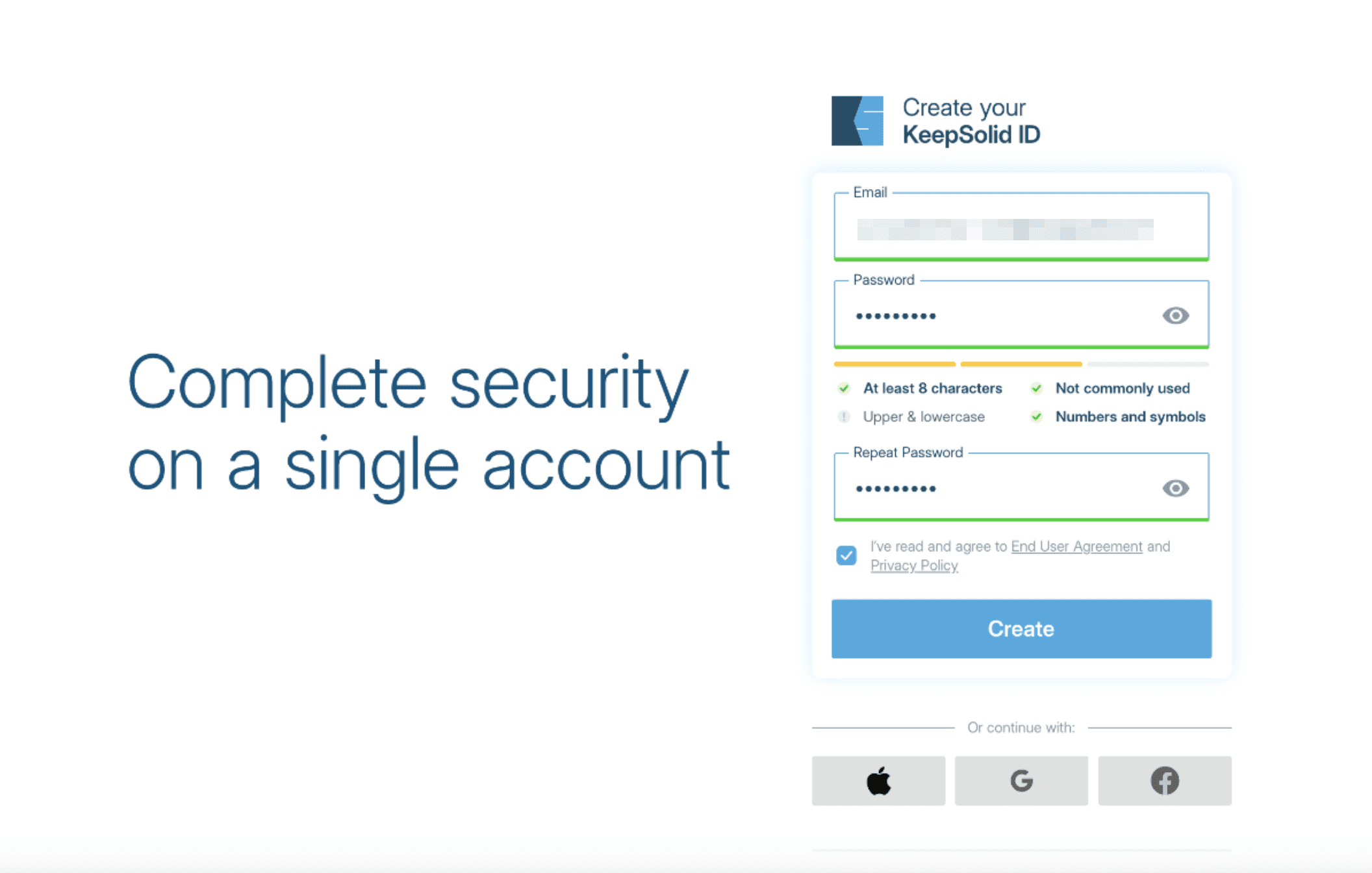
- Revise su bandeja de entrada por un código de verificación de 6 dígitos, ingréselo en la pantalla de verificación y envíelo.
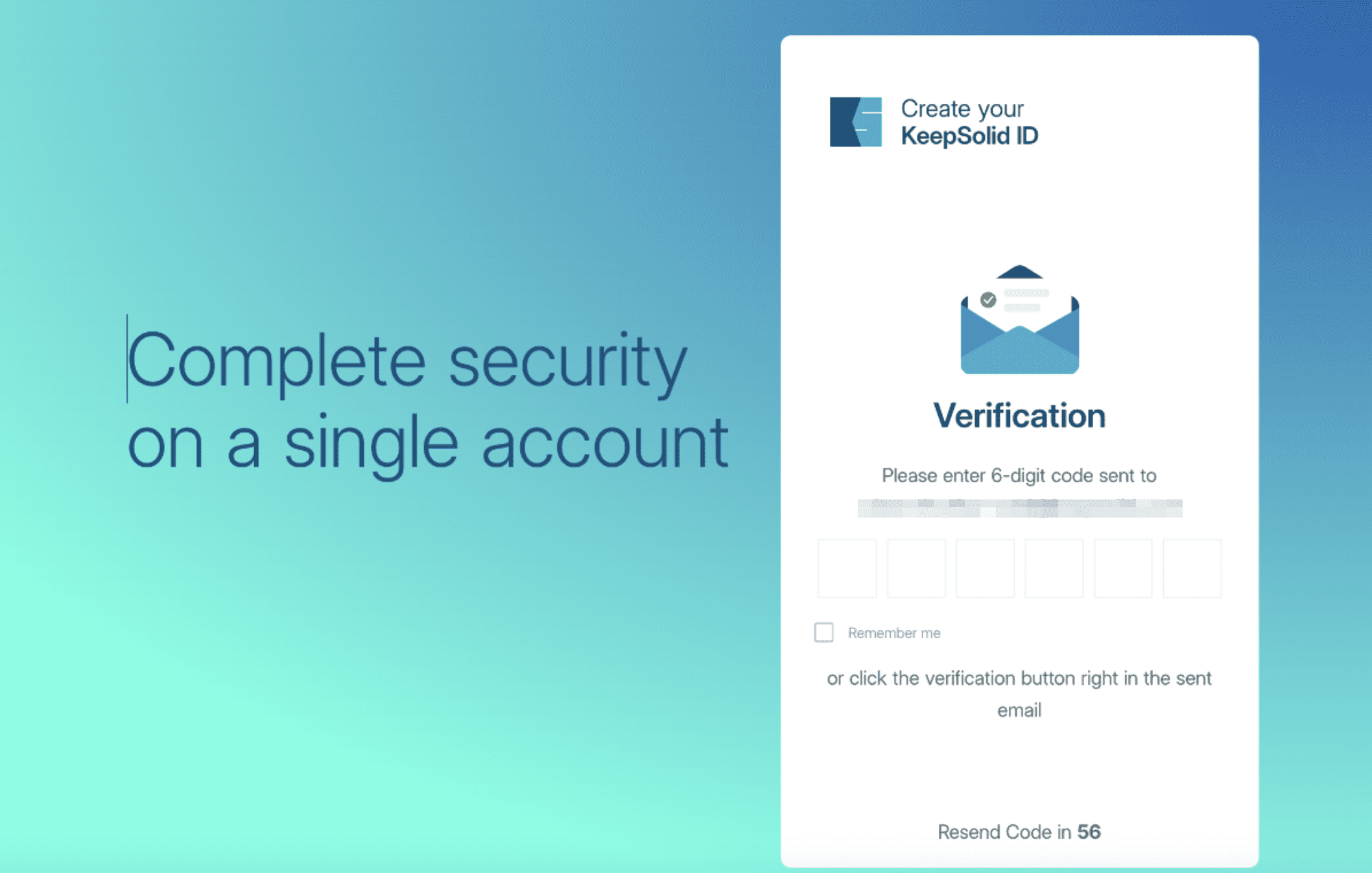
3. Abra VPN Unlimited
- En el menú izquierdo, seleccione Products (Productos).
- Bajo All Products (Todos los productos), encuentre VPN Unlimited y haga clic en Get Now (Obtener ahora) (o vaya a VPN Unlimited → Manage (Administrar) → Personal Plan (Plan Personal) y haga clic en Get Now (Obtener ahora)).
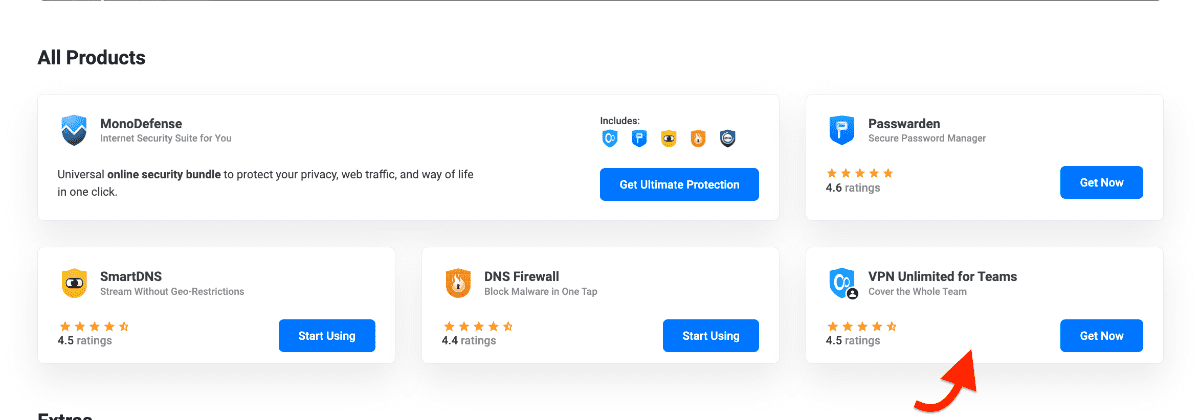
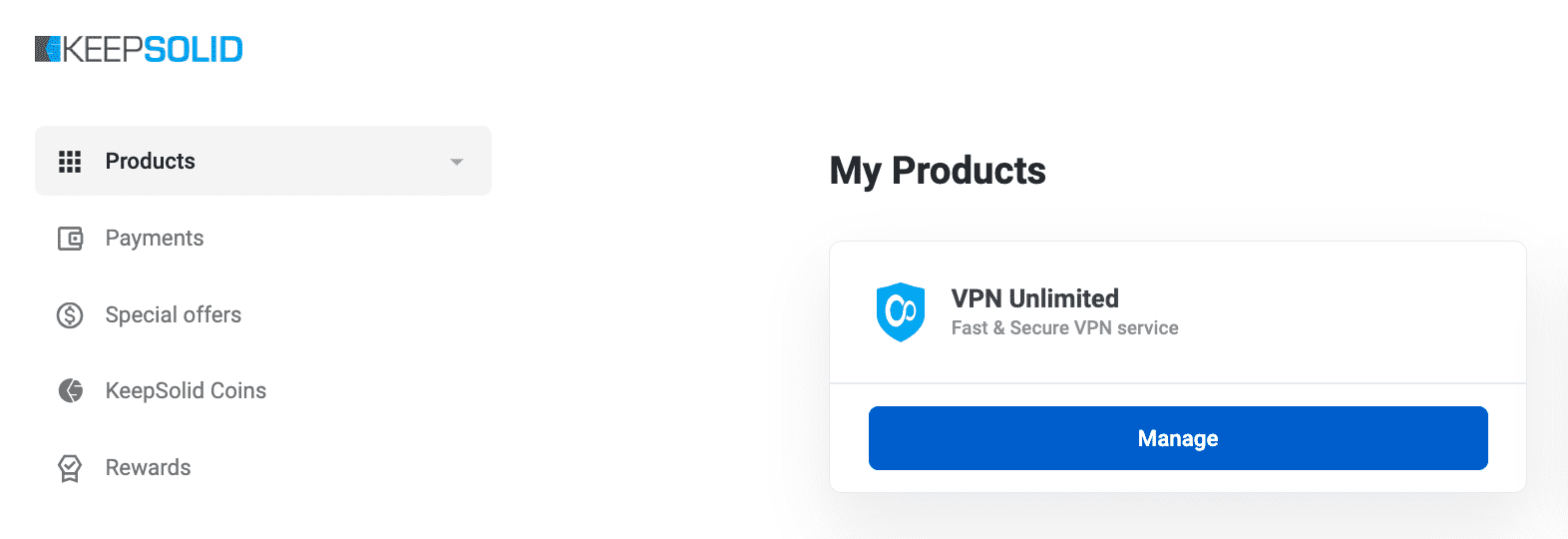
4. Seleccione el ciclo de facturación y el plan que desea, luego haga clic en Continue to payment (Continuar con el pago).
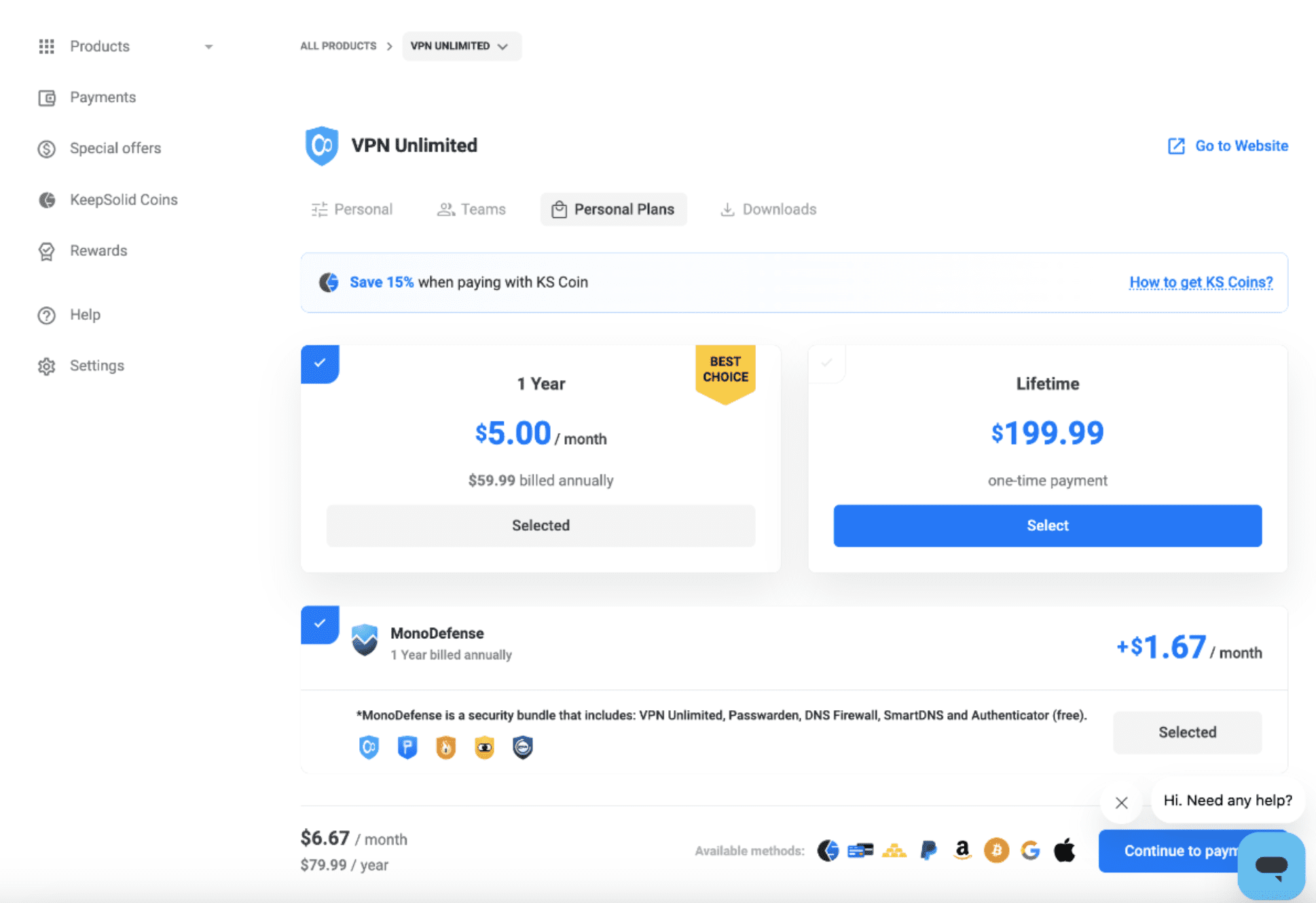
5. En la sección Payment method (método de pago), seleccione PayPal para completar su compra.
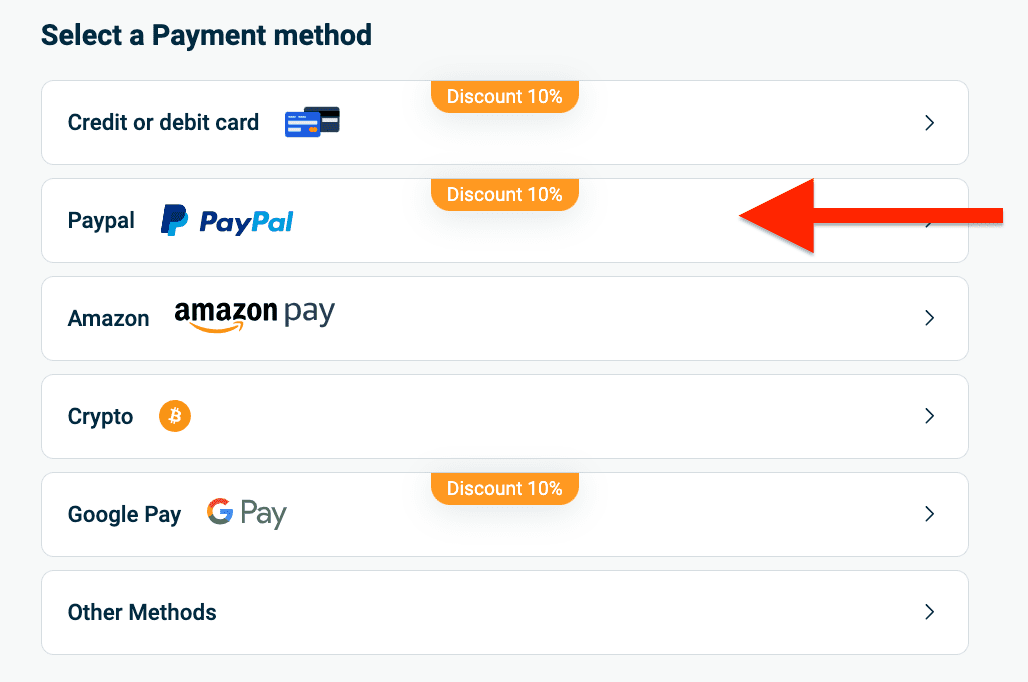
6. Inicie sesión en PayPal o cree una cuenta PayPal, luego pague con tarjeta de débito o crédito
En la pantalla de PayPal, ingrese su correo electrónico registrado en PayPal y haga clic en Next (Siguiente). Luego:
- Si tiene una cuenta PayPal, ingrese su contraseña y haga clic en Log In (Iniciar sesión).
- Si no tiene una cuenta, haga clic en Create account (Crear cuenta) y siga las instrucciones.
- Para pagar como invitado sin crear una cuenta de PayPal, haga clic en Pay with Debit or Credit Card (Pagar con tarjeta de débito o crédito) e ingrese los datos de su tarjeta.
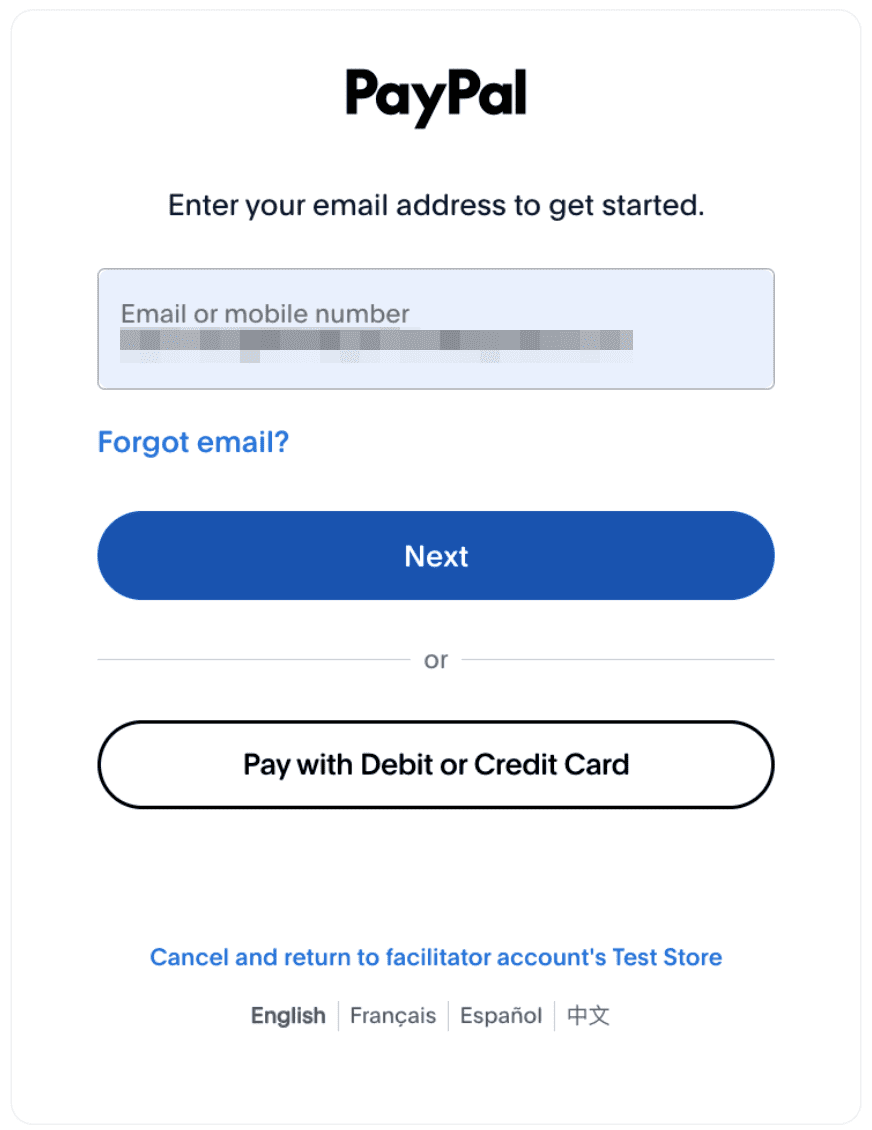
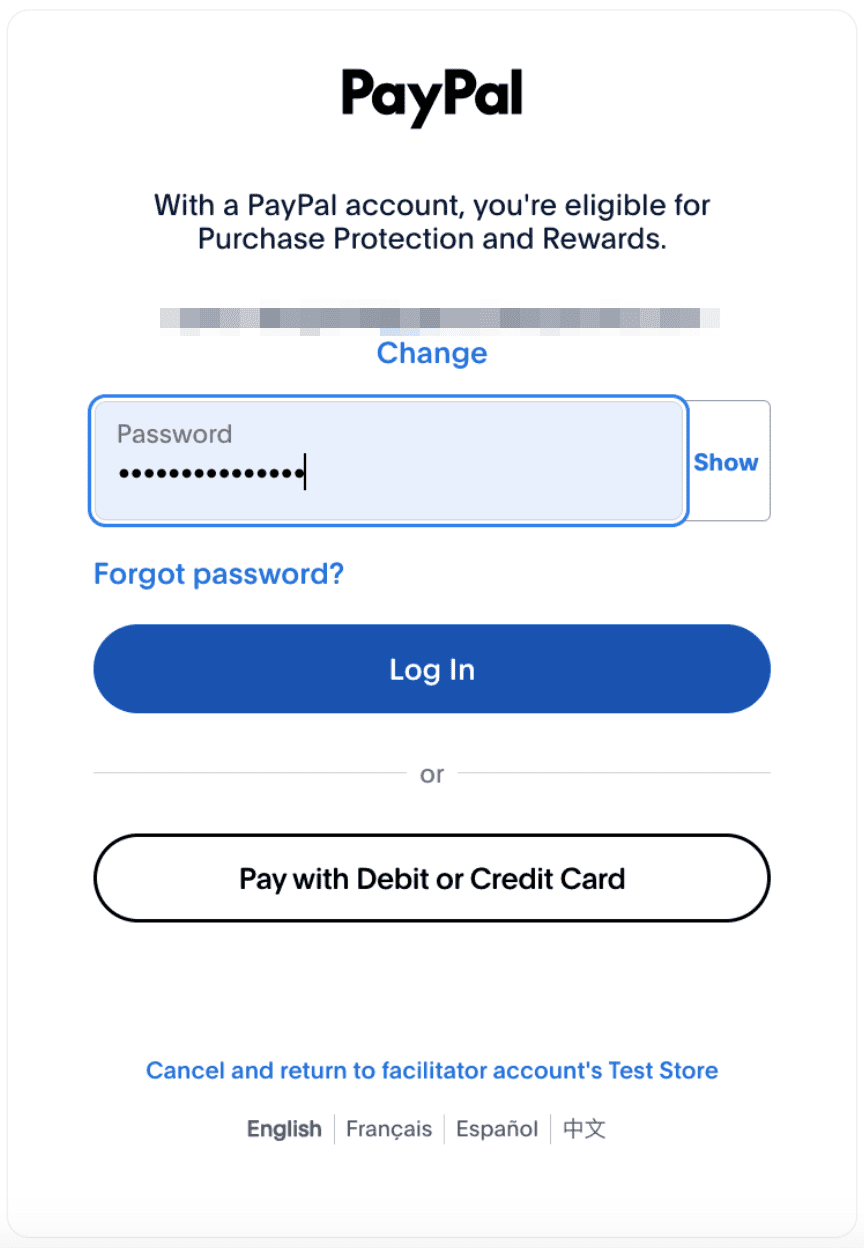
7. Verifique el resumen de pago y haga clic en Agree & Continue (Aceptar y continuar).
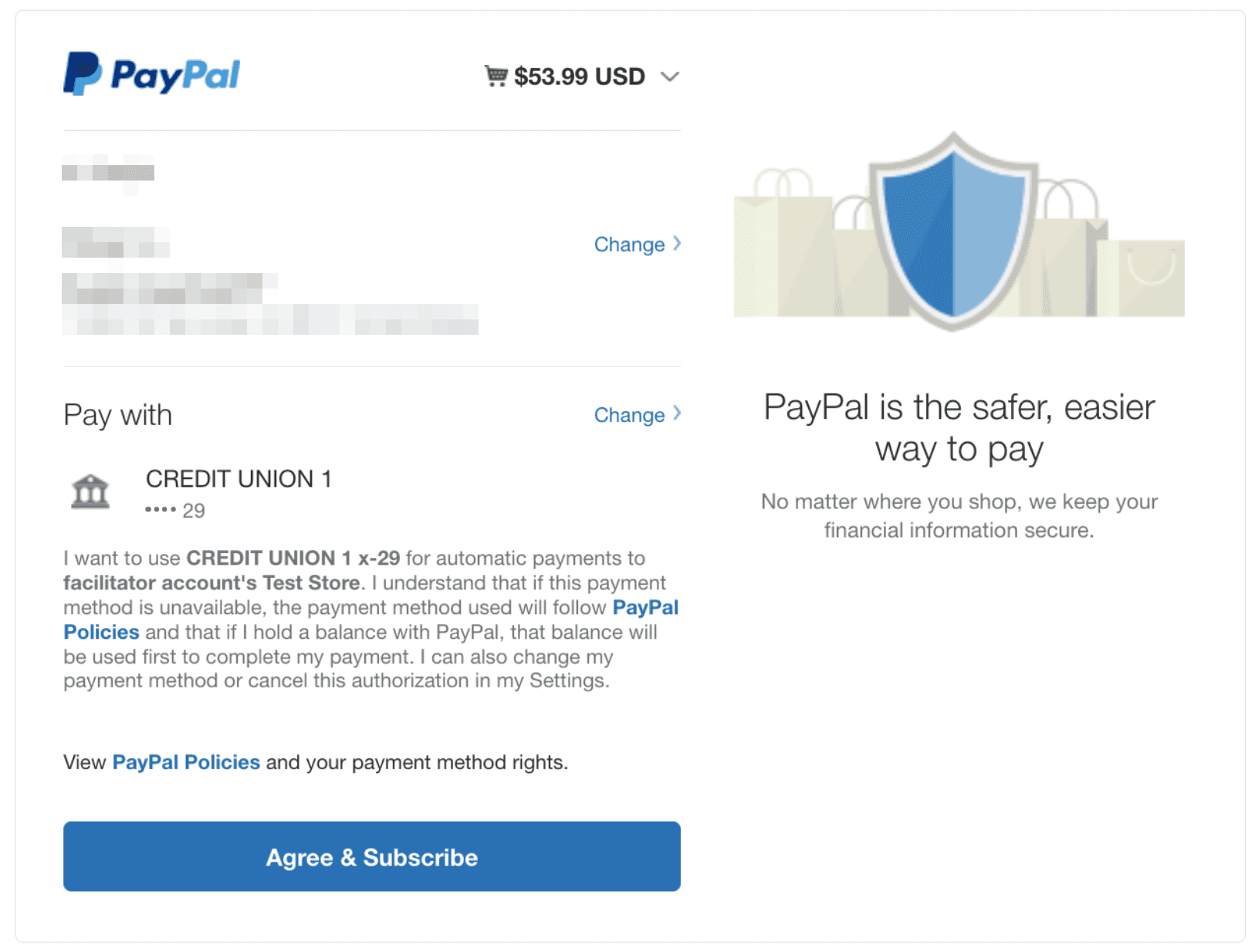
8. ¡Genial! El proceso de pago de VPN Unlimited con PayPal ha finalizado.
Conclusiones sobre la compra de nuestra VPN con PayPal
¡Felicidades! Ahora sabe cómo pagar nuestra aplicación VPN con PayPal en nuestro sitio web oficial y en su Oficina del Usuario. Esperamos que esta guía lo ayude a completar su pago de VPN y que disfrute de nuestra solución de seguridad. En caso de que todavía tenga alguna pregunta sobre los pagos de VPN con PayPal, no dude en enviar un correo electrónico a [email protected].
Obtenga VPN Unlimited ahora mismo
¡No pierda más su tiempo! Seleccione su suscripción ahora y navegue por la web de forma privada, segura y sin restricciones.